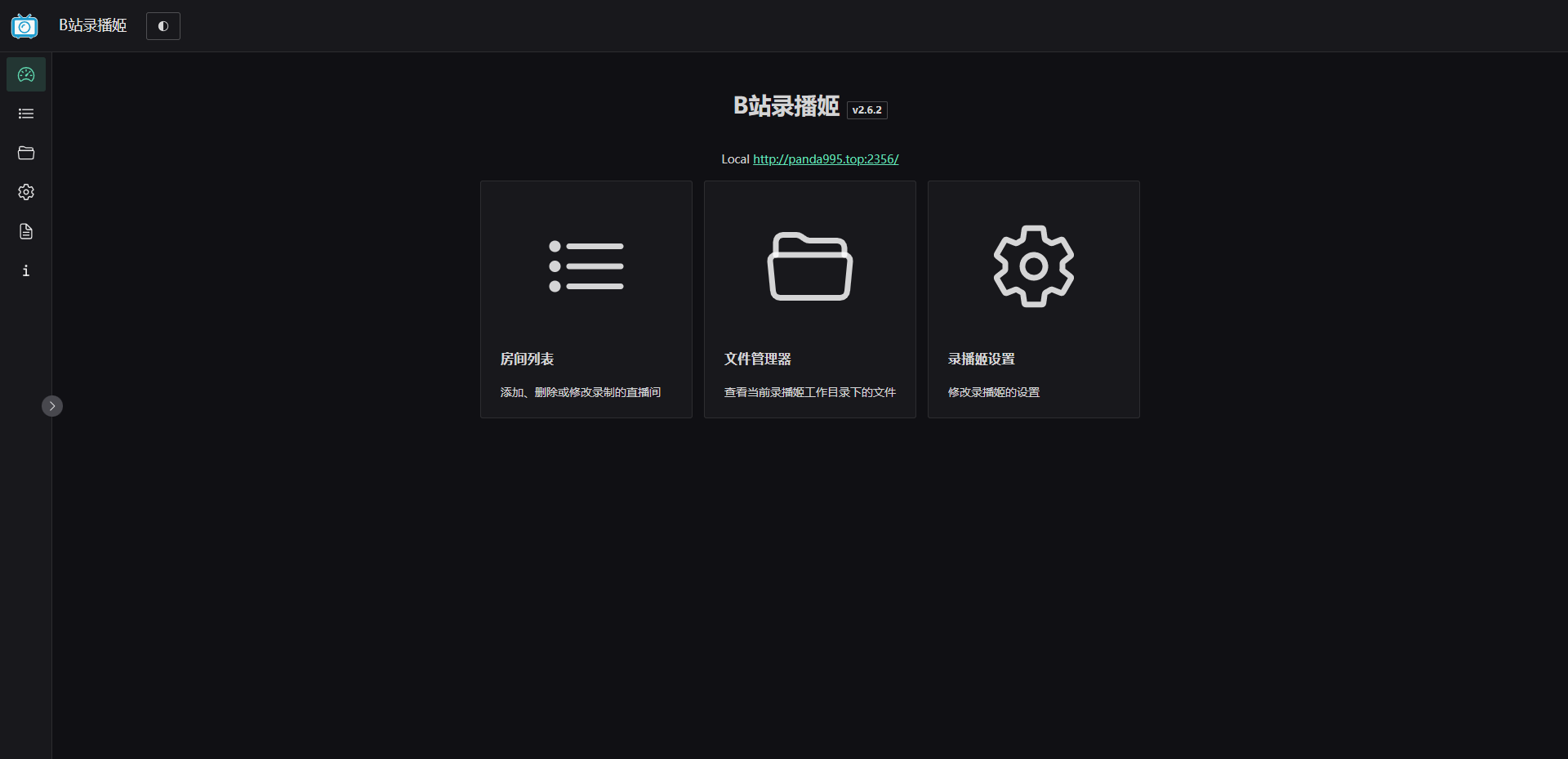 NAS下搭建具备web管理界面并自动上传视频的bilibili录播姬
NAS下搭建具备web管理界面并自动上传视频的bilibili录播姬
前言
前段时间介绍过一款直播录制工具名叫biligo,今天介绍的这款为粉丝推荐名叫biliup,准确来说是容器中的插件。该容器可实现将录制的文件自动根据自己的设置上传到指定的账号中,不过仅限支持B站。不过该容器的录制和其他录制不同,该容器支持同时录制弹幕以及礼物特效等信息。废话不多说,接下来进入部署过程。
部署
首先我们需要在docker中新建一个biliup文件夹,随后在docker中搜索bililive/recorder,选择latest便可以。
 容器下载
容器下载创建镜像将biliup文件夹映射路径设置为/rec,端口设置我们添加一个2356端口,本地端口随意,不冲突即可。
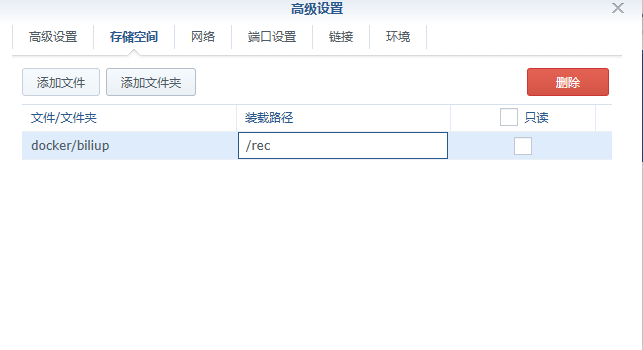 容器设置
容器设置最后在环境变量下面的执行命令中添加命令:run --bind "http://*:2356" --http-basic-user "用户名" --http-basic-pass "密码" /rec,这里的用户名与密码自行设置。
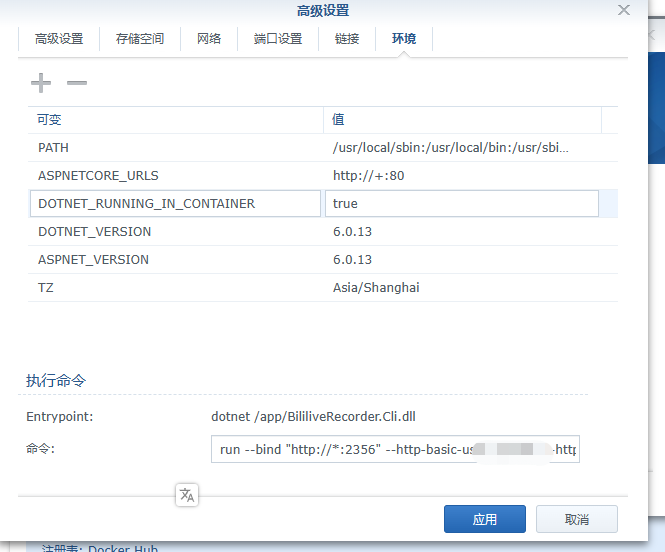 执行命令设置
执行命令设置最后启动容器即可,官方那边提示群晖Docker的内存占用显示不准确,有时会显示录播姬使用了几GB甚至几十GB内存的情况,实际上没有使用这么多内存。
体验
浏览器输入http://nasip+本地端口即可访问管理界面了。
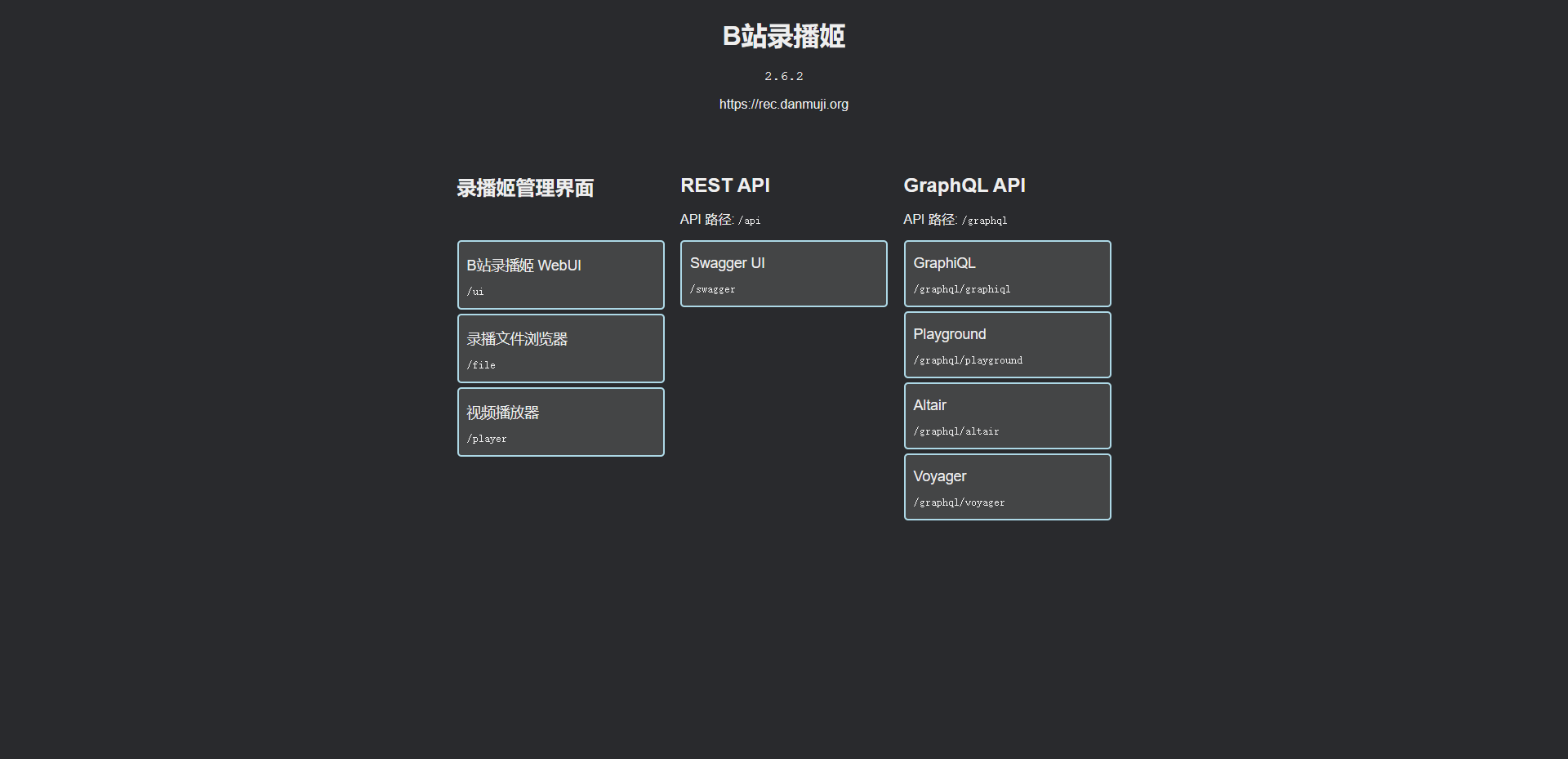 主界面
主界面主界面分为几个部分,其中除了web的管理界面,还有文件浏览、播放器以及api界面。
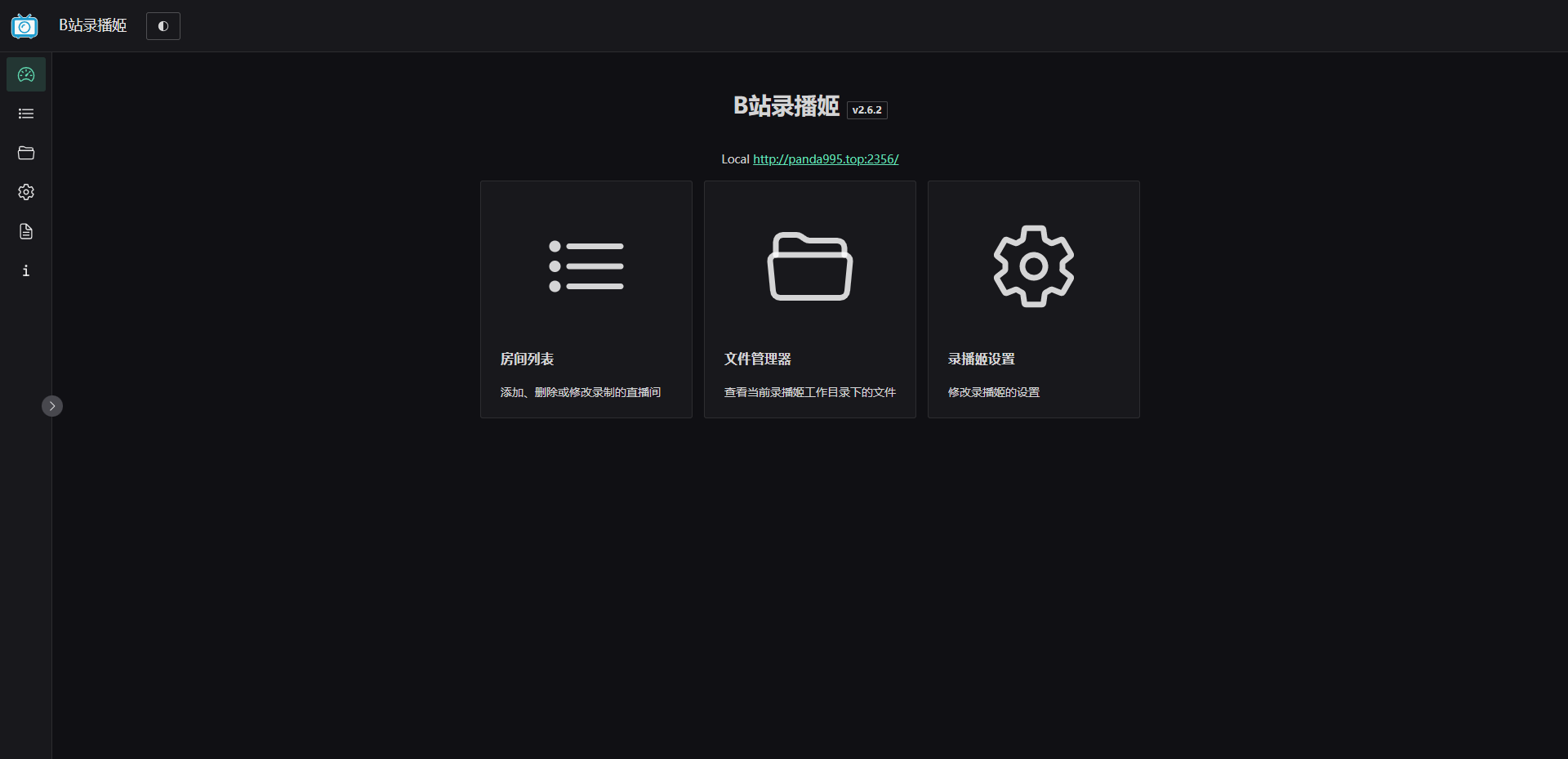 录播姬
录播姬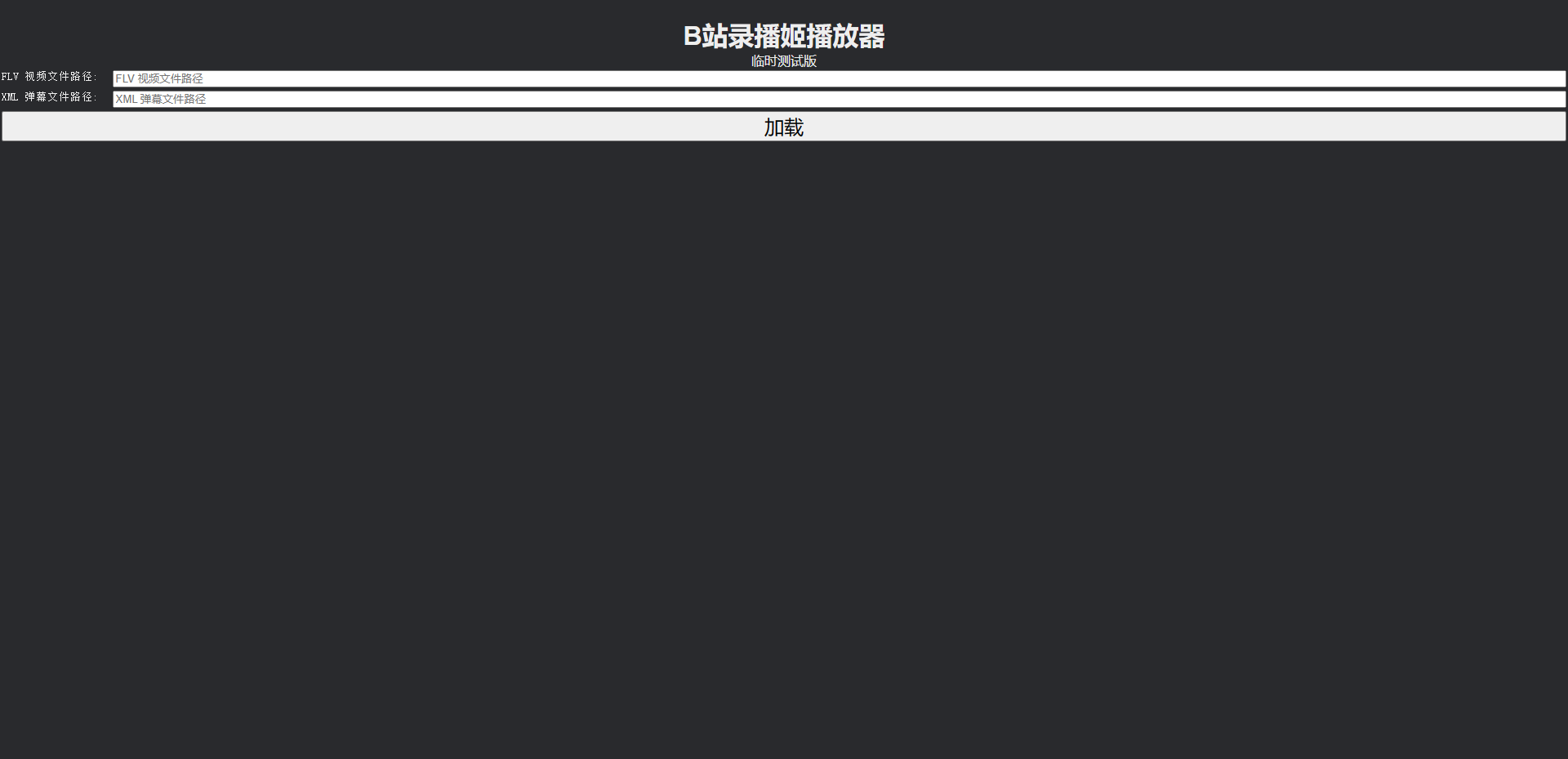 播放器
播放器 API
API首先看看录播姬的界面,包括了房间管理、文件管理以及设置界面,房间添加直接添加链接即可,左下角会有自动录制的选项。
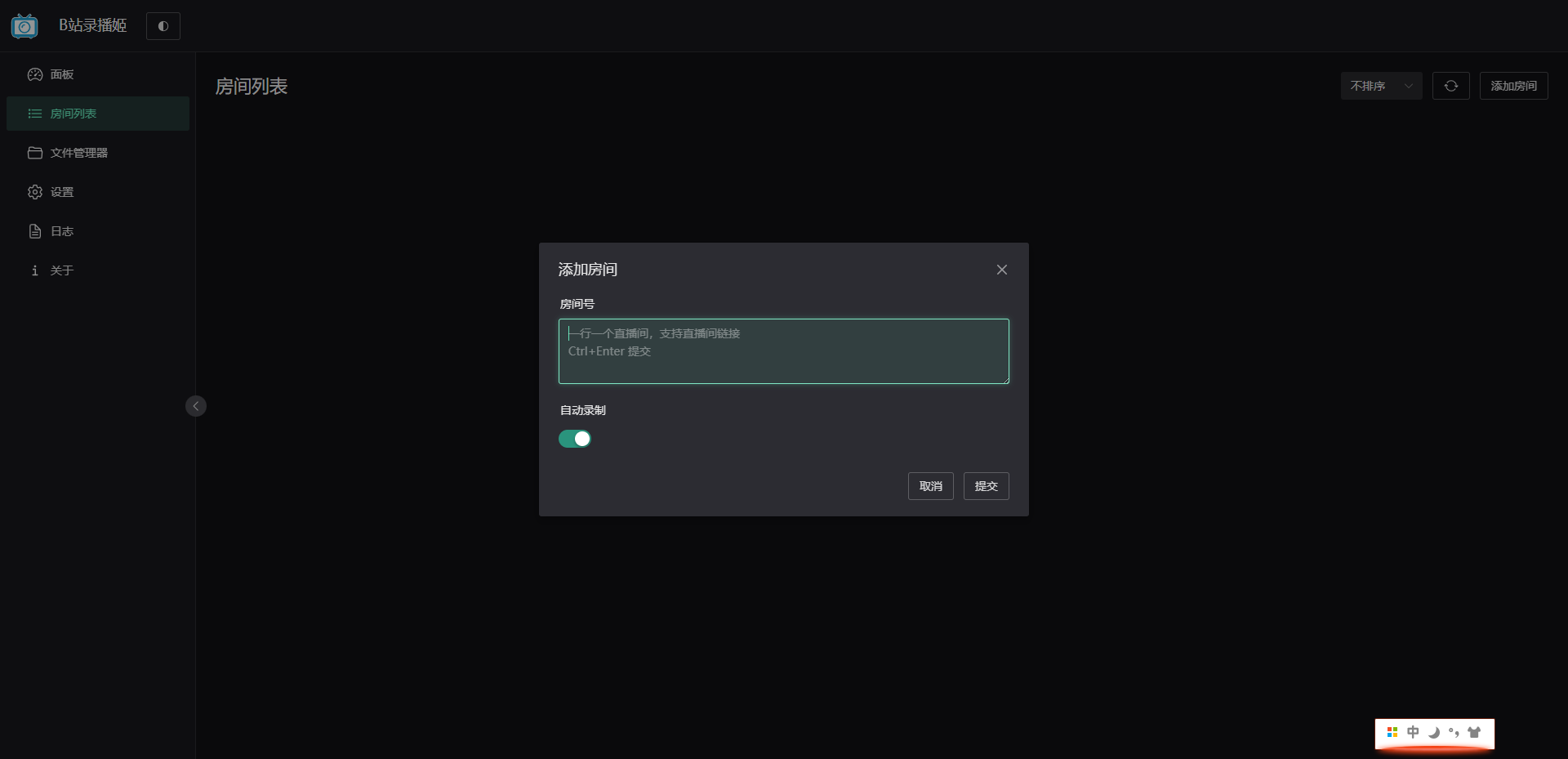 房间添加
房间添加在设置界面可以进行录制模式设置,画质设置以及是否分段与是否保存弹幕等选项,根据自己需求进行调整。
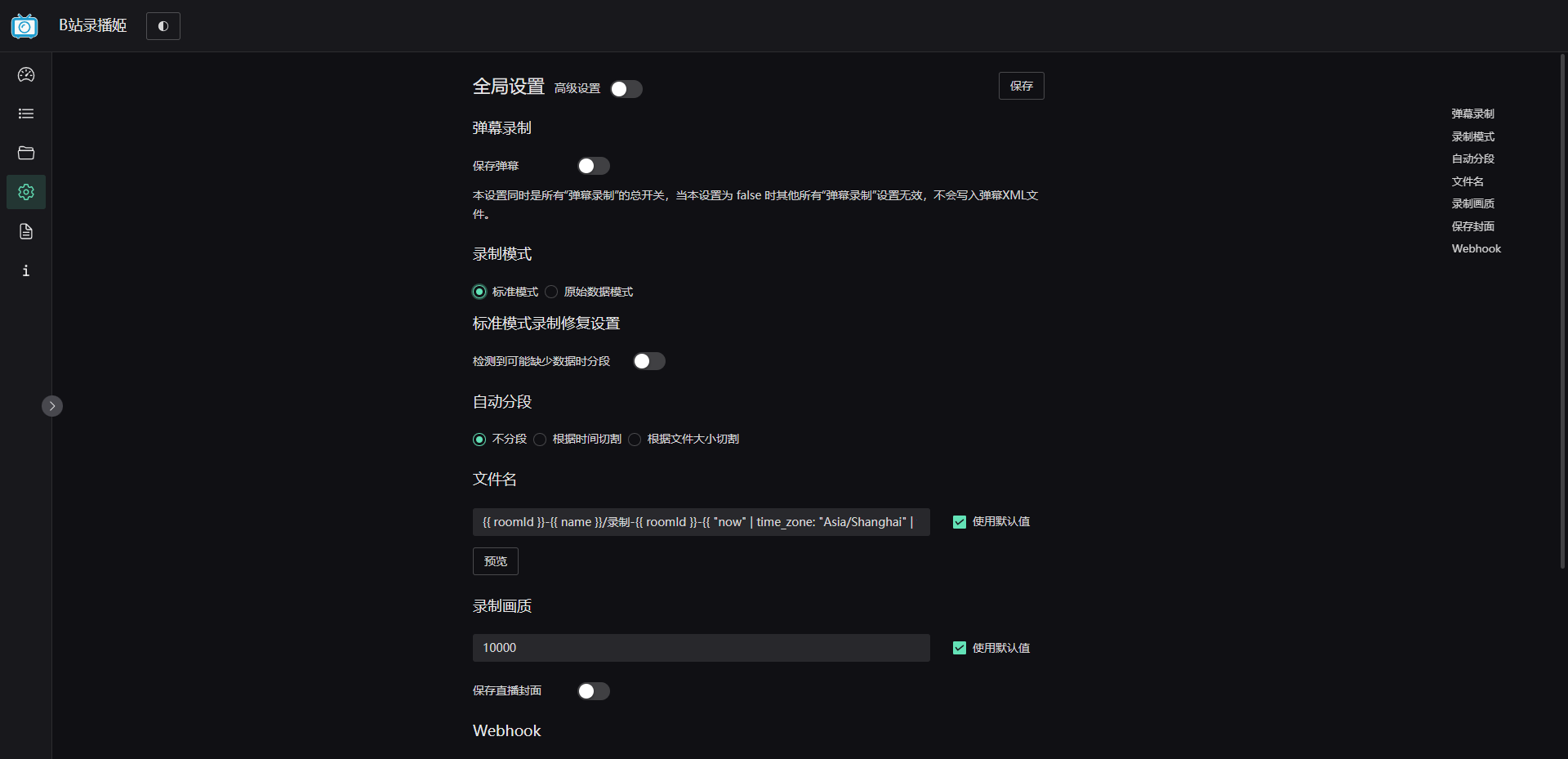 设置
设置当然除了全局设置以外,你也可以在添加了房间后进行单独的房间设置,也可以直接从房间管理中打开直播间,录制时,左下角会显示已录制时间,右下角分别为录制下载速度以及手动分段的按钮。
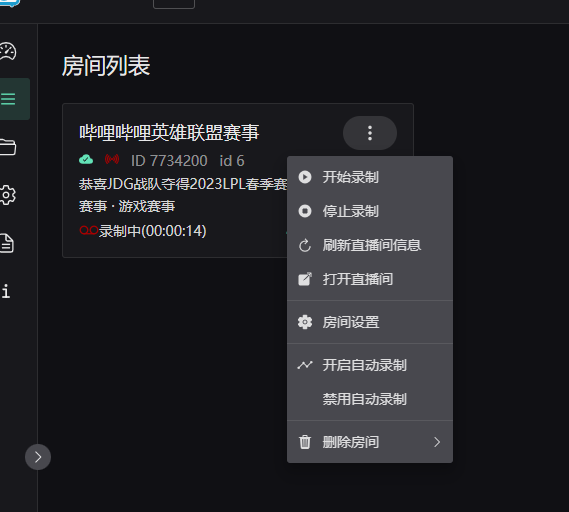 房间管理
房间管理录制解决了那么接下来就是上传了,上传很简单,只需要新建一个文件夹再新建一个文件recorder_config.yaml,模版如下:
$name:主播名字
$title:主播直播间名称,以主播下播时的设置为准
$uploader_name:上传者名字,也就是 account 里的 name
$y:没有前缀0的年份,如 2021 (年)
$m:没有前缀0的月份,如 4 (月)
$d:没有前缀0的日期,如 1 (日)
$yy:有前缀0的年份,如 2021 (年)
$mm:有前缀0的月份,如 04 (月)
$dd:有前缀0的日期,如 01 (日)
$HH:小时
$MM:分钟
$SS:秒
$flv_path:录播文件所对应的相对目录
例子:测试【$name】$yy年$mm月$dd日 $title 会变成 "测试【熊猫不是猫QAQ】2023年04月21日 给熊猫一个关注吧,球球了!"
随后再用ssh工具链接nas输入命令sudo docker run -d --restart=always --name auto-bilibili-recorder -v ${录制目标文件夹}:/storage ghcr.io/valkjsaaa/auto-bilibili-recorder:master便可以实现自动上传了。
总结
总的来说使用下来还是蛮不错,界面美观,而且功能强大,且目前除了上传还支持蛮多插件的,各位可以去他们官网看看 录播姬官网
以上便是本期的全部内容了,如果你觉得还算有趣或者对你有所帮助,不妨点赞收藏,最后也希望能得到你的关注,咱们下期见! 点赞收藏关注
点赞收藏关注



嗨ψ(`∇´)ψ